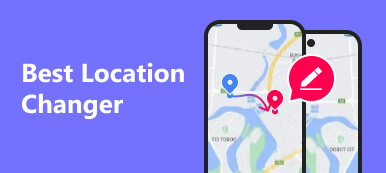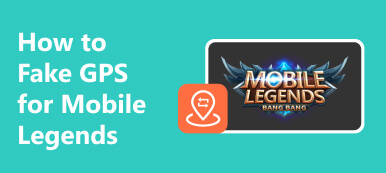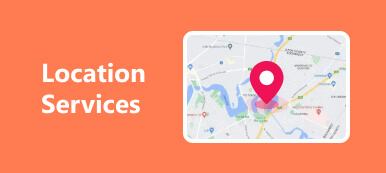Manapság rengeteg időt tölt az interneten. Mivel az éremnek két oldala van, Ön szenvedhet attól, hogy az internet megsérti a személyes adatok védelmét, miközben élvezi az internet nyújtotta kényelmet. Szóval, hogyan lehet megszüntetni az internet negatív oldalát? A Helyszín őr a szemed elé kerül. Tehát ez az átfogó áttekintés bemutatja a Location Guard-t és annak használatát. Ezenkívül megragadhatja a hiány kiegészítésének módját.
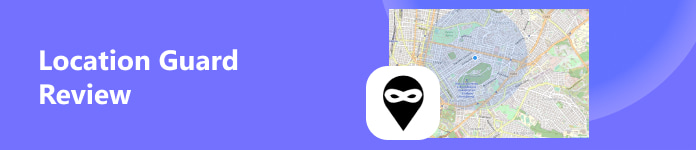
- 1. rész. A Location Guard áttekintése
- 2. rész: A Location Guard használata Firefoxban és Chrome-ban
- 3. rész. A helyőrző kiváló alternatívája
- 4. rész. GYIK a Location Guard-ról
1. rész. A Location Guard áttekintése
1. Mi az a Location Guard
Ahogy a neve is mutatja, a Location Guard célja, hogy megőrizze helyadatait, és megvédje magánéletét. A Location Guard egy olyan bővítmény, amely elrejti földrajzi helyét a webhelyek elől. A Location Guard helymeghatározási technikát valósít meg. Így a Location Guard Extension segítségével bizonyos mennyiségű véletlenszerű zajt adhat a pontos földrajzi helyhez, hogy hamis helyet hozzon létre helytudatos webhelyek, például a Google Chrome használata közben.
2. Location Guard Extension vs. VPN
A Location Guard Extension egy ingyenes bővítmény, amelyet hozzáadhat böngészőjéhez. A VPN-hez képest a Location Guard előnyt jelent felette. Használhat VPN-t az IP-cím meghamisításához. Ennek ellenére egyes böngészők, például a Google Chrome továbbra is megkaphatják a pontos GPS-helyadatokat a JavaScript API-n keresztül. Más szavakkal, a Location Guard Extension meghamisíthatja a GPS-helyzetét, míg a VPN nem.
3. A helyőrző hiányossága
Azonban nem használhatja a Location Guard GPS-helyzetének meghamisítására mobileszközein. Ha meg szeretné védeni tartózkodási helyének adatait néhány túlzottan helyérzékeny alkalmazásban, mint például a Bumble, a Facebook, a Twitter stb.
4. Location Guard: biztonságos vagy nem
Biztonságos a Location Guard használata? A válasz igen. A fejlesztő kijelenti, hogy az Ön adataival nem élnek vissza, és nem adják el azokat harmadik félnek. Tehát nem kell attól tartanod, hogy a GPS-spoofer bármilyen kárt okoz a magánéletében.
2. rész: A Location Guard használata Firefoxban és Chrome-ban
1. A Location Guard használata a Firefoxban
1 lépés Nyissa meg a Firefox böngészőt a számítógépén. A Location Guard bővítményt megérintheti és megkeresheti a Firefox Browser Add-ons Store-jában (https://addons.mozilla.org/en-US/firefox/). Vagy közvetlenül megnyithatja a Location Guard bővítmény oldalát a Mozilla Firefoxban (https://addons.mozilla.org/en-US/firefox/addon/location-guard/).
Kattintson az Hozzáadás a Firefoxhoz gombot a Location Guard hozzáadásához a Firefoxban. Ezután megjelenik egy felugró ablak a megerősítéshez, és kattintson a gombra hozzáad gombot.
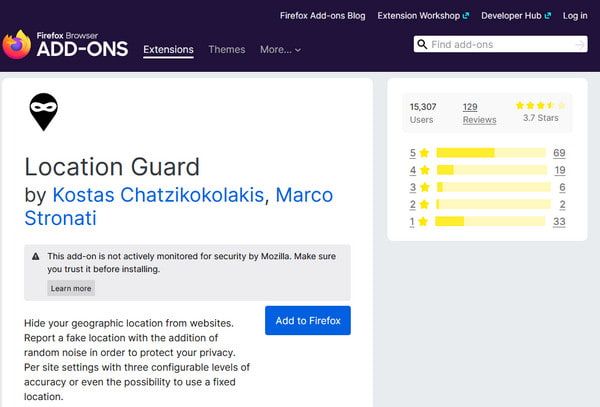
2 lépés Kattintson az Opciók gomb. Válassza ki a lehetőséget Használjon rögzített helyet alatti menüből, ahol az Alapértelmezett szintet mutatja.
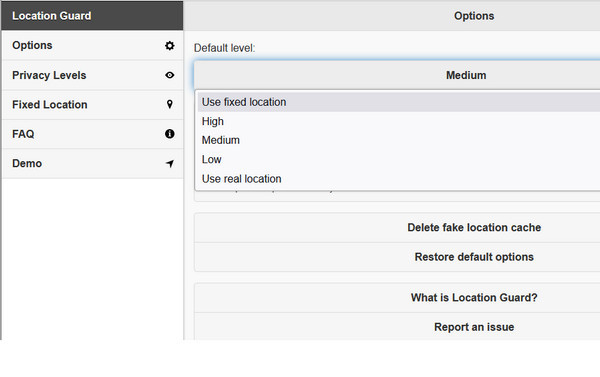
3 lépés Kattintson az Fix hely gombot a bal oldalon. Ezután a kék jelölőt a térképen húzva módosíthatja a Firefox helyét.

Ezenkívül rákattinthat a gombra Adatvédelmi szintek gomb zaj hozzáadásához, amikor a Firefox megköveteli a földrajzi elhelyezkedést. Három adatvédelmi szint közül választhat: Alacsony, közepesés Magas. Kiválaszthat egyet a pontos hely elmosásához.

2. A Location Guard használata a Chrome-ban
1 lépés Nyissa meg a Google Chrome-ot, és keressen a Helyszín őr a Google Keresőben. Kattintson az első eredményre, majd kattintson a gombra Adja hozzá a Chrome-ot gombot.
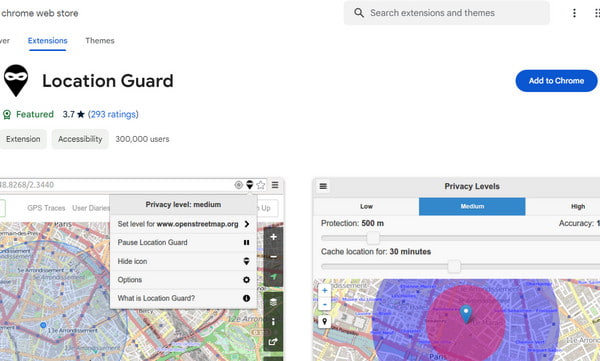
2 lépés Két lehetőség közül választhat. Az első az, hogy támogassa a valós helyének alacsonyabb pontosságát. Ha személyre szabott szolgáltatásokat szeretne kapni a Google-tól, miközben megpróbálja védeni helybiztonságát, válassza a Adatvédelmi szintek hogy véletlenszerű zajt adjon a földrajzi helyhez.

3 lépés A második egy hely rögzítése a térképen, hogy meghamisítsa a valódi tartózkodási helyét. Kattintson a Opciók gombot, hogy megtalálja a Használjon rögzített helyet az Alapértelmezett szint alatti menüből. Ezután rákattinthat a Fix hely gombot, hogy új helyet állítson be a térképen.

3. rész. A helyőrző kiváló alternatívája
A fenti részletes lépéseket követve ingyenesen használhatja a Location Guard bővítményt a böngészőjében. Azonban nincs ilyen Location Guard alkalmazás, amelyet telepíthet mobileszközeire. Ha szüksége van egy ilyen helymeghamisítóra, forduljon hozzá Apeaksoft iPhone Location Changer. Megváltoztathatja a GPS-helyet a legújabb iOS-eszközön.

4,000,000 + Letöltések
Néhány kattintással megőrizheti helyadatait.
Hozzon létre virtuális helyeket a Bumble-en, az Instagramon, a Twitteren, a Facebookon stb.
Extra színes funkciók, amelyeket felfedezhet.
Kompatibilis a legújabb iOS 18/iPadOS 18 és iPhone 16 operációs rendszerrel.
1 lépés Ingyenesen telepítse a hatékony helymeghamisítót Windows vagy Mac számítógépére. Ezután csatlakoztassa iOS-eszközét a szoftverhez egy villámkábellel. Kattints a Rajt gombot, hogy élvezze a legjobb helyváltót. Ne felejtse el megérinteni a Bízzon gombot, amikor a számítógépen és iOS-eszközön is megjelenik.

2 lépés A fő felületen négy módot láthat: Hely módosítása, Egyablakos mód, Multi-stop módés Joystick mód. Itt választjuk a Hely módosítása módot a földrajzi helyzet megváltoztatásához. A másik három mód virtuális útvonalak létrehozására szolgál.

3 lépés Alapértelmezés szerint véletlenszerű címeket írhat be a mezőbe Hely módosítása kattintson a gombra Erősítse meg a Módosítást hogy azonnal megváltoztassa a tartózkodási helyét.
Ha nincs konkrét címe, kiválaszthat egy véletlenszerű helyet a térképen. Ezután kattintson a Áthelyezés gombot a felugró párbeszédpanelen az új földrajzi hely megerősítéséhez.

4. rész. GYIK a Location Guard-ról
Használhatom a Location Guard funkciót a telefonomon?
Nem, a Location Guard egy bővítmény. A böngésző arra szolgál, hogy elrejtse a pontos tartózkodási helyét. Hozzáadhatja a Location Guard bővítményt a Firefoxban vagy a Google Chrome-ban. Ha azonban el szeretné rejteni valós helyét az iPhone-on, használhatja az Apeaksoft iPhone Location Changer alkalmazást. Ha Ön Android-felhasználó, megpróbálhatja iMyFone AnyTo hogy elrejtse valódi tartózkodási helyét Android-eszközökön.
Mit jelent a Location Guard?
A Location Guard legfontosabb jelentése a helyadatok és a magánélet védelme. A Google Chrome például személyre szabott szolgáltatásokat kínál az Ön tartózkodási helyétől függően. Ha szeretné élvezni ezeket a szolgáltatásokat anélkül, hogy kiszivárogtatná a pontos tartózkodási helyét, szükség lehet a Location Guard-ra, hogy zajt adjon aktuális tartózkodási helyéhez.
Hogyan rejthetem el a tartózkodási helyemet a mobilomon?
Számos módja van az alkalmazásnak. Először is kikapcsolhatja a Helymeghatározás gombot a mobiltelefonján. Másodszor, megtagadhatja tartózkodási helyének megosztását bizonyos helyalapú alkalmazásokkal. Harmadszor, szabadon megváltoztathatja GPS-helyzetét a A legjobb 4 GPS-hamisítási alkalmazás.
Következtetés
Most már átfogó ismereteket szerezhet a Location Guard bővítményről. Tudsz tanulni a Location Guard használata Firefoxban és Chrome-ban. Ezenkívül fel van szerelve egy Apeaksoft iPhone Location Changerrel, amely elrejti helyét iOS-eszközein.